구글 설문지 응답 다운로드 .csv파일을 엑셀에서 열기를 다뤄보려고 합니다.
설문에 대한 응답을 다 받고 나서 구글 설문지는 csv파일로만 저장할 수 있습니다. 바로 엑셀 파일로 저장되면 좋겠지만 설문이 많아지면 용량이 커지기 때문에 csv파일을 활용하겠죠.
csv파일을 바로 더블 클릭해서 열면 연결 프로그램이 엑셀일 경우 글자가 제대로 안 나오는 것을 알 수 있습니다.
메모장을 실행해서 확장자를 모든 파일로 체크해서 열면 제대로 열립니다만 메모장으로는 정리가 힘들고 보기 좋게 재가공이 필요하기 때문에 엑셀과 같은 프로그램이 필요합니다.
외부 데이터 가져오기를 통해서 엑셀에 csv파일에 적힌 내용을 불러오도록 해보겠습니다.
참고로 csv란 쉼표를 기준으로 항목을 구분하여 저장한 데이터라고 합니다.
comma separated value 직역하면 콤마로 나뉜 값

설문지에 대한 응답을 3개 정도 작성했습니다.

응답란에서 세로로 된 점 세 개 버튼을 눌러주세요.

응답과 관련된 설정을 할 수 있는데요.
응답을 텍스트 파일로 받기 위해서 응답 다운로드(.csv)를 눌러주세요.
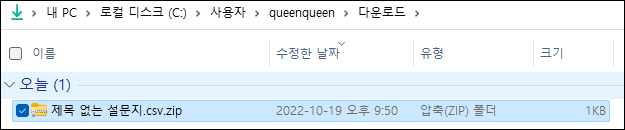
설문 이름.csv.압축파일 형식으로 저장됩니다.

압축을 풀어줍시다.
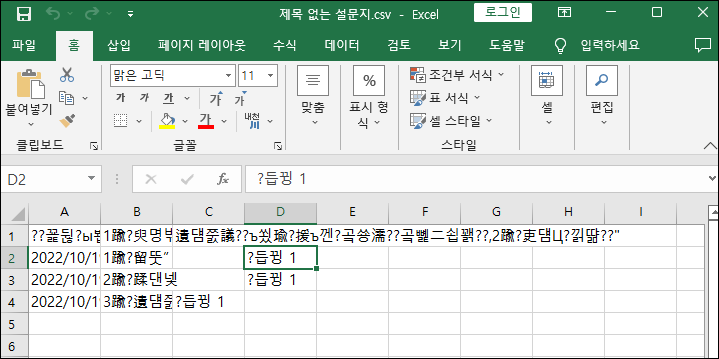
압축을 풀고 바로 csv 파일을 실행하면 이상한 한자와 물음표 말이 안 되는 한글이 적혀있습니다.
그래서 바로 엑셀로 실행하지 않고 데이터를 가져오기를 실행하셔야 됩니다.

데이터 - 외부 데이터 - 가져오기 - 텍스트를 선택해주세요.
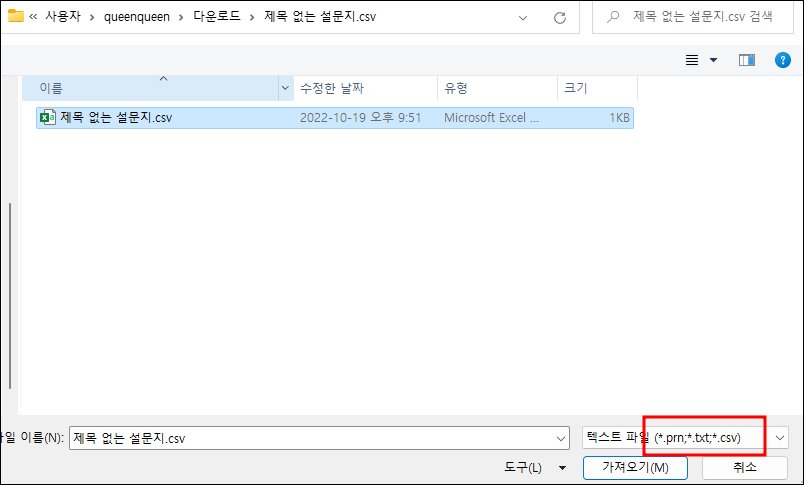
텍스트 파일 불러오기는 prn, txt, cvs 파일을 지원합니다.

텍스트 마법사가 3단계로 나뉘어져 있습니다. 앞서 설명했듯이 콤마로 분리되어 있습니다.
그래서 구분 기호로 분리됨을 체크해 주시고 다음을 눌러주시면 됩니다.

탭과 세미콜론, 쉼표, 공백으로 구분 기호를 사용합니다.
구분 기호를 탭으로하면 따로 구분되지 않고 한 줄에 하나만 나옵니다.
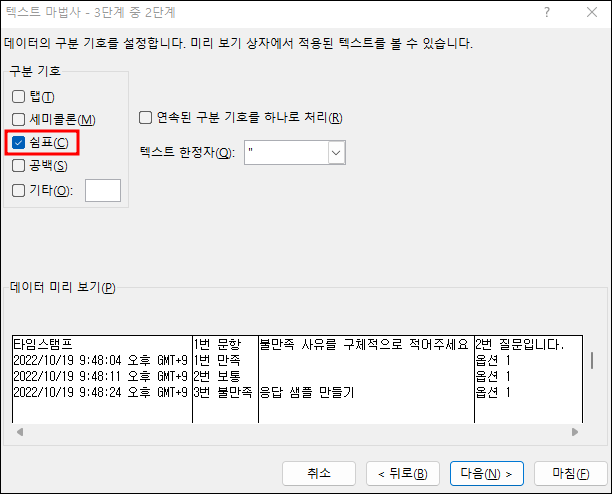
탭과 다르게 쉼표를 누르면 응답한 열에 세로 줄로 구분선이 생기는 걸 알 수 있습니다.
다음을 눌러서 넘깁시다.
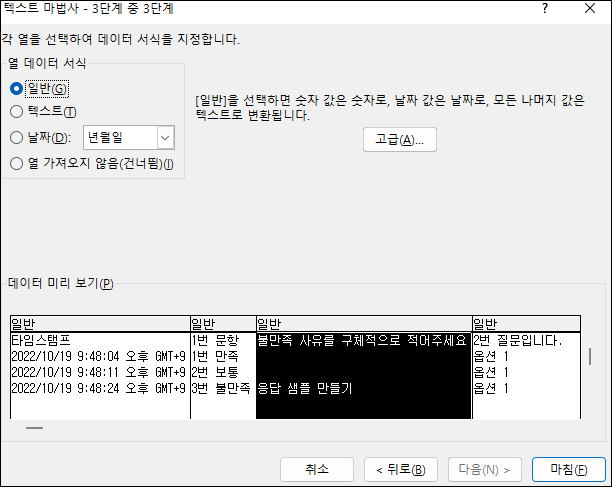
각 열에 대한 데이터 서식을 지정할 수 있는데요.
열 하나를 누르면 검정색으로 바뀝니다.
거기서 일반, 텍스트, 날짜 형식 등으로 바꿔주고 다른 열을 선택해서 바꿔주고 반복해주시면 됩니다.
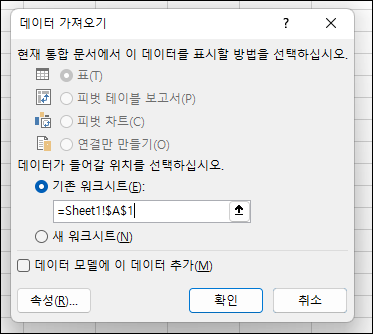
마지막으로 데이터가 들어갈 위치를 선택하라고 나오는데요.
원하는 행열 위치에 클릭한 후 확인을 눌러주시면 됩니다.

언제 입력됐는지 알아볼 수 있는 타임스탬프와 문제에 대한 답변들이 구분이 되어서 나오는 것을 알 수 있습니다.
csv에서 c는 콤마라는 걸 기억하셔서 구분 기호를 통해 나눠주시면 됩니다. 감사합니다.
댓글